2019年05月08日 watanabe
2019年05月08日 watanabe
パーティーやミーティングなどで写真や個人的な意見を共有する最良の方法は何ですか?そうです。スライドショーを作り、共有することです。友人に情報や概要を理解しやすくするために、共有したい写真を一つのスライドショーにまとめることも大切です。写真スライドショーをどのように作成しますか。最も効率的な方法は、DVDフォトスライドショーソフトウェアを利用することです。
スライドショー(英: slideshow)は、パソコンでのプレゼンテーションソフトや画像再生ソフト、デジタルフォトフレームをはじめとした各種電子機器などで、選択した一連の画像を順次表示するもので、芸術的目的や実用的目的に利用される。スライドとショーを結合した造語であり、スライドを使ったことからこのように呼ばれた。
多くの場合、スライドショーでの画像の切り替えは、マウスやキーボードといったマニュアル操作だけでなく、次の画像に移るまでの時間を指定することもできる。これにより、プレゼンテーション時には話者が画像切り替えの度にパソコンを操作する手間が不要になったり、パーティー会場などで雰囲気づくりの一環として再生するといった利用法もある。また、画像を切り替える際にモザイクなどの演出効果を施したり、好みの音楽をつけることも可能となっている。


専用の写真スライドショー作成ソフトのほかにも、DVD書き込みソフトウェアツールを利用することも可能です。次に、DVDスライドショーソフトウェアのレビューに基づいて、究極のDVDフォトスライドショーソフトウェアのベスト 5をご紹介します。
1. Leawo DVD作成
最初に最もよく利用されるLeawo DVD作成をおすすめします。その名が示すように、Leawo DVD Creatorは通常の6倍の速度で、元の画質を維持しながら、DVD動画を180以上のファイルフォーマットの動画をDVDに書き込みが可能な強力なDVD書き込みプログラムです。WindowsおよびMac用の究極のISO書き込みソフトの1つでもあります。また、写真をDVDに書き込むこともできます。対応している入力フォトフォーマットにはPNG、JPG、JPEG、BMP、TIFF、TIF、GIF、JIF、ICO、EMF、WMFなどがあります。内蔵の写真スライドショー作成ソフトとして、Leawo DVD作成は、あらゆる種類の写真や一部の動画を簡単な手順でDVDディスクに書き込むことができます。追加機能を使って、あなたの最高のDVDを取得することができます。
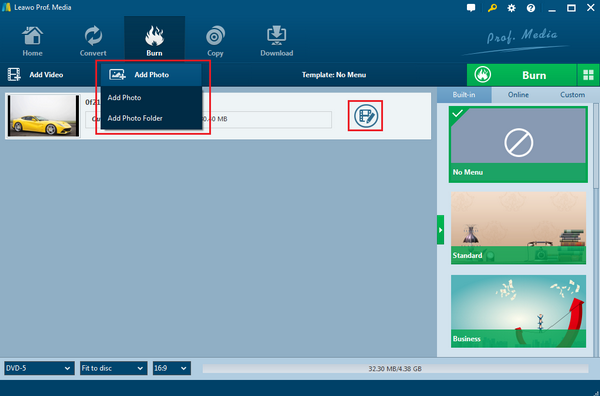
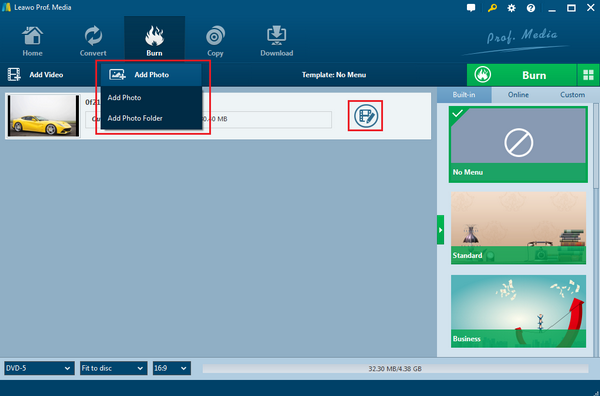
2. Freemake 動画変換
次は、DVD変換と動画変換ソフトを統合したFreemake 動画変換を見てみましょう。動画をDVD、音声ファイル形式、YouTube用などのディジタルフォーマットに変換することもできます。また、優れた写真スライドショー作成ソフトとしてご利用いただけます。写真や一部の動画、音楽、テキストなどを組み合わせることができます。多くの出力フォーマットに対応しています。写真スライドショーをパソコンに保存するか、DVDディスクに書き込むことができます。ユーチューバーならば、ユーチューブ用のスライドショーに変換し、自由に共有することができます。ただし、さまざまなテンプレートは利用できず、出来映えに影響します。
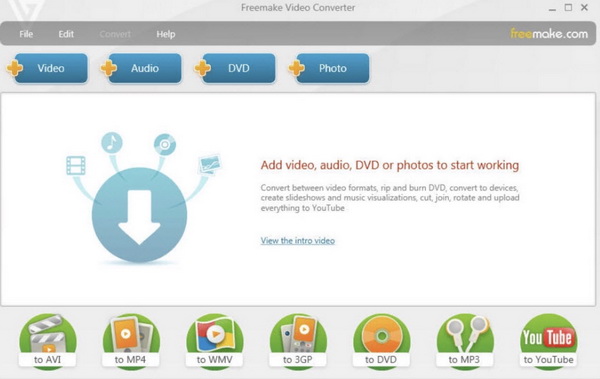
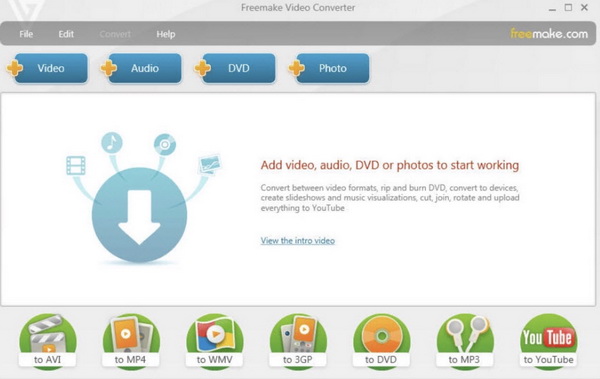
3. Windows DVD メーカー
Windows DVDメーカーは、Windows Vista、Home Premium、Windows 7 Home Premium、Windows 7 Ultimateと互換性のある、強力な写真スライドショー作成ソフトであり、DVD作成ソフトでもあります。洗練されたデザインのメニューや背景音楽を持つ写真スライドショーを簡単に作成できるツールです。写真や一部の動画または音声、音楽、テキストをプログラムに追加し、結合することができます。さらにDVDディスクに書き込み、保存や共有することができます。例えば、テレビやその他のDVDプレーヤーでいつでも再生できます。また、デジタルビデオ形式として保存する場合は、一覧からさまざまな出力形式を選択することもできます。
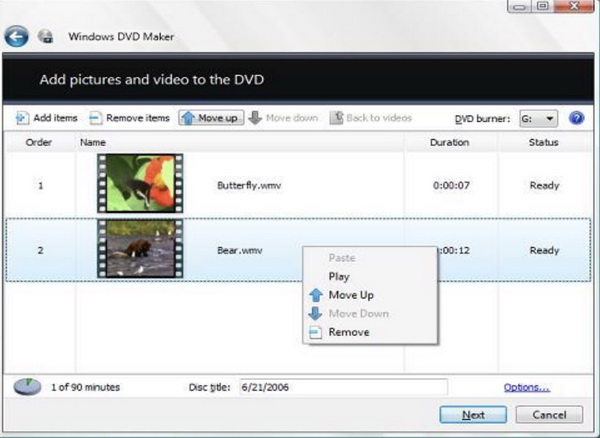
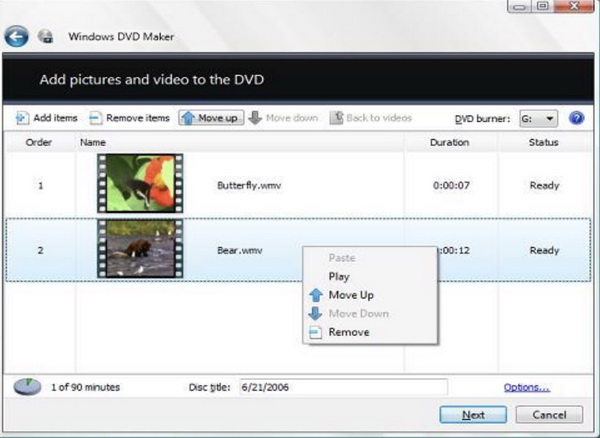
4. Photo DVD Maker
次は、スライドショーの作成に特化したDVD作成ソフトです。家庭用または商用写真スライドショーを作成するためのソリューションを提供しています。スライドショーに写真や動画クリップを簡単に追加することができます。また、テキストや音楽、オーディオトラックもサポートされています。トランジッション効果、アルバムテーマ、DVDメニューテンプレートなどの出力効果がかなり豊富です。さらに、写真スライドショーをDVDディスク、Blu-rayディスク、VCDおよびSVCDまたはスーパービデオCD(SVCD)に書き込み、または、HD形式でパソコンに保存することができます。写真スライドショーをYouTubeやMySpaceにアップロードすることもできます。
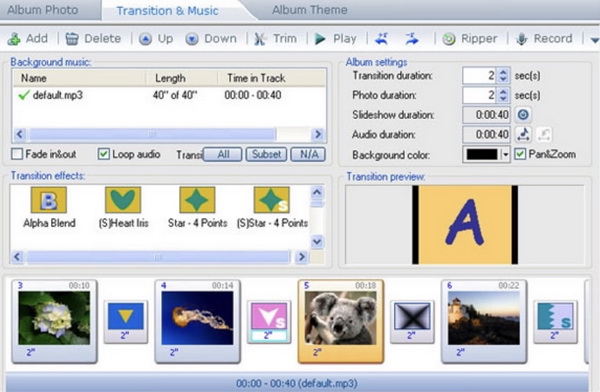
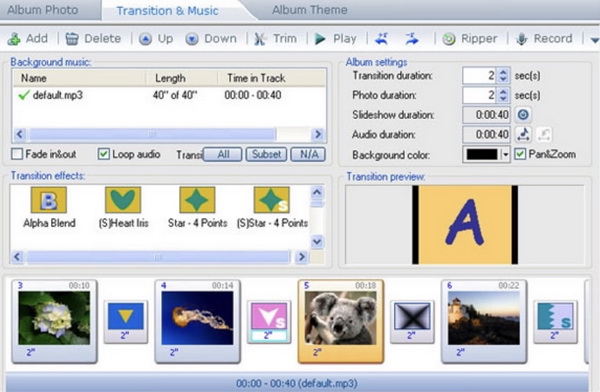
5. RZ Slideshow DVD Maker
最後におすすめするのはRZ Slideshow DVD Makerです。このツールは最低限のスライドショー機能を搭載しています。動画、写真、音楽、テキスト、字幕を個人の好みに応じて編集し、一つのスライドショーに合わせることができます。写真を簡単に、素早く処理することができます。3DファンはRZ Slideshow DVD Makerを使用して、何百の2D/3Dトランジションまたはモーションを持つ写真スライドショーを作成することができます。お気に入りのスライドショーを家族とDVDプレーヤーで共有できるように、DVDディスクに書き込むことができます。
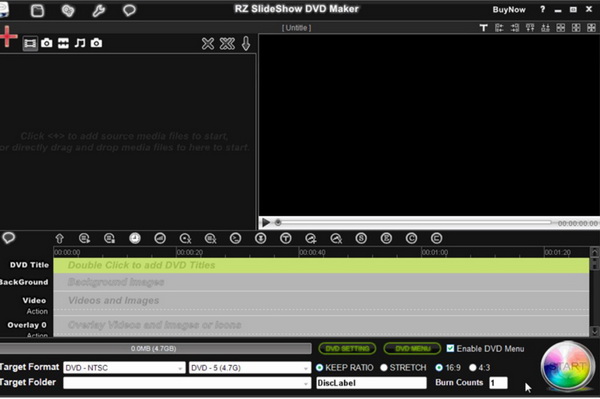
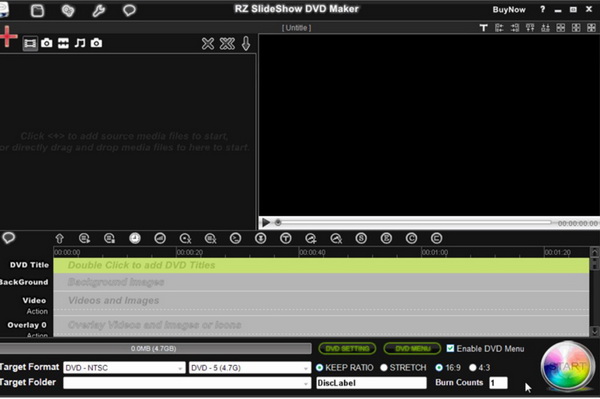
OS Xシステムで動作している場合は、Mac用のスライドショー作成ソフトが最適です。次のトップ 5のスライドショー作成ソフトはいい選択肢です。
1. Filmora(フィモーラ)動画編集ソフト
Filmora(フィモーラ)動画編集ソフトは一番おすすめです。Mac用の強力なビデオ編集ソフトとして、写真をスライドショーに簡単に編集することができます。編集ツールを使用すると、あらゆる写真をプログラムに読み込み、フォトスライドショーとして変更または設定することができます。さらに、作品がさらに引き立つために、フィルターやタイトル、テキスト、トランジションなどの特殊効果を簡単にスライドショーに追加することができます。この究極のDVD写真スライドショーソフトウェアを使用して、バックグラウンド音楽を追加することもできます。
2. iPhoto
iPhotoはMacに搭載している写真処理アプリケーションです。操作画面はシンプルで、写真スライドショーを簡単に作成できます。様々な音響効果や特殊な動画効果があるため、素晴らしい写真スライドショーを作成できます。また、強力なエフェクト付きの編集ツールが利用できるため、カスタマイズすることができます。Facebookなどのソーシャルメディアプラットフォームで写真スライドショーを共有することができます。
3. JPEGDeux
写真のフォーマットが主にJPEGである場合、JPEGDeuxという写真スライドショー作成ソフトは適しています。Mac用のオープンソースツールとして、JPEGDeuxは画像ファイルを使ってスライドショーショーを作成することができます。JPEGビューとして知られているこのツールには、さまざまなカスタマイズ エフェクトが開発されています。優れたカスタマイズ オプションを備えたJPEGDeuxは、非常に安全で信頼性が高いです。スライドショーをフルスクリーンモードやウィンドウモードで表示することができます。ただし、他のユーザーと共有することはできません。
4. FotoMagico 5
FotoMagico 5は、鮮やかな写真スライドショーを作成するためのもう1つの良い選択肢となります。Mac OS Xとの互換性が優れているため、既存の画像、動画、音楽テキストをスライドショー結合することができます。これにより、出来栄えはプロフェッショナルで美しいです。4K Ultra HD解像度と高速分割速度を実現する強力な機能を印象づけています。基本的な写真スライドショー機能は無料ですが、強力な機能を備えたプレミアム版は有料です。
5. HyperEngine AV
写真DVDスライドショーソフトのレビューを基づいて最後に紹介するものはHyperEngine AVです。写真やビデオ、音楽、テキストなどを組み合わせた編集ソフトです。HyperEngine AVは優れたマルチメディア編集ソフトとして、フォトスライドショーを簡単かつ正確に作成することができます。作成したスライドショーをホームパーティー、ビジネスプレゼンテーションなど、さまざまなシーンでスプレゼンできます。さらにHyperEngine AVでは、FireWire DVDからメディアクリップを直接インポートしたりドラッグしたりすることができ、さらにビデオの調整を行うことができます。
スライドショーをオンラインで作成したい場合は、下記をご覧いただけます。いろいろなオンライン写真のスライドショー作成ソフトの中で、参考にPhotosnackを強くおすすめします。さまざまな機能を備えている完全無料のオンライン作成ツールです。インターネットからダウンロードしてパソコンにインストール必要がなく、Photosnackウエッブサイトを開き、写真を追加するだけで済みます。しばらくすると完成したフォトスライドショーを取得し、ソーシャルメディアプラットフォームに共有することができます。
このオンライン作成ツールは、ダウンロードやインストールしなくても簡単に使用できます。基本的な機能だけが必要なのであれば十分ですが、数個のテンプレートしかを使えず、フォトスライドショー編集機能は限られています。さらに、スライドショーには透かしが付けられています。透かしを削除したい場合は、有料の上級版が必要となります。
スライドショー DVDを作成する場合、パート2のオーサリングソフトウェアで簡単にできます。今はLeawo DVD作成を例にして、スライドショー DVDの作成方法を示します。


☉ MP4、AVI、MKVのようなビデオファイルをDVDに焼く
☉ DVD-R, DVD-R/DL, DVD-RAM, DVD-RW, DVD_RW全てのDVDメディアに対応
☉ メニューテンプレート自由に選択可能
☉ ビデオ編集可能
☉ スライドショーDVD作成可能
ソフトを起動して、「写真を追加」ボタンをクリックしてください。お気に入りの写真を選択して、ソフトに追加してください。
動画を追加する場合、「ビデオを追加」ボタンをクリックしてください。
そのほかに、ドラッグ&ドロップでファイルを直接ソフトに追加することができます。
追加したファイルの右にある編集ボタンをクリックしてください。スライドショーの作成ペネルに「映像」と「音声」項目があります。
「映像」項目では、写真の追加や再生時間、再生効果を個別に設定できます。
「音声」項目では、音声ファイルの追加やエフェクトえを設置できます。
編集完成後、画面の右下にある「保存」ボタンをクリックしてください。
動画編集ペネルには、「トリム」「透かし」「切り抜き」「効果」「3D」項目があります。
ユーザーのニーズに応じて細かい編集ができます。
編集完成後、画面の右下にある「保存」ボタンをクリックしてください。
ソフト画面の右半分に豊富なテンプレートがあります。
目のようなアイコンをクリックして、ディスクメニューがプレビューできます。
プレビュー画面の左上に「編集」ボタンをクリックすれば、ディスクメニューの背景イメージやBGMなどが簡単に編集できます。
ソフトの右上にある長方形の「書き込み」ボタンをクリックしてください。
書き込み先項目で標的なディスクを設置してください。
画面の下にある丸い「書き込み」ボタンをクリックして、書き込み作業が開始します。
Rating: 4.39 / 5 (53 Reviews)
関連トピック
2024-03-18
パソコンでWOWOWのドラマを録画して、DVDにダビングする方法
2024-04-09
【決定版】MyFansの動画をダウンロード・保存する方法!唯一のmyfans動画保存ソフトおすすめ
2024-01-25
【AV01評判】AV01のダウンロード方法や安全性、代わりの無料アダルト動画サイトをまとめて紹介
2024-01-16
【2024最新】Huluから映画やドラマをダウンロードして、DVDに書き込む方法
2023-12-05
YouTube動画をDVDに焼く方法|2023年一番おすすめYouTube DVD焼くソフトはこれだ!
2023-05-16
【超簡単】PC・スマホで動画と別撮りした音声を合成するフリーソフト/アプリ6選を紹介
30日間
返金保証
30日間の全額返金保証を提供しております。返金ポリシーにより、全てのお客さまに、安心して最高のサービスと製品を提供させていただきます。
1営業日以内
サポート対応
1営業日以内に安心サポート。お客様サポートや技術サポートでも経験豊富なスタッフが迅速に対応しております。
1,000万以上
のユーザー
全世界で千万以上のお客さまや法人様にご利用いただいています。信頼性が高く、ユーザーが安心して利用できる製品を提供いたします。
100%安全
安心ショップ
オンラインストアのデータ通信はベリサイン社の最新技術によって保護されています。安全なショッピングをお楽しみいただけます。